Когда это работает, Google Assistant работает замечательно и оставляет конкурирующих цифровых помощников в пыли. Но несоответствие — большая проблема и причина номер один, по которой многие пользователи предпочитают делать что-то вручную, а не с помощью Assistant. Одним из примеров является совершение звонков с помощью Google Assistant. Пользователи могут сказать «Привет, Google, позвони…», и они должны быть автоматически переведены в приложение «Телефон», а телефон звонит на другой стороне. Однако кажется, что Google Assistant не будет звонить некоторым, неправильно интерпретируя команду.
Если вы входите в число тех пользователей, которые полагаются на эту функцию, проверьте шаги, которые мы предоставили ниже, чтобы исправить это.
Оглавление:
- Проверьте разрешения для приложения Google
- Использовать Google Phone и Google Контакты по умолчанию
- Включить результаты экрана блокировки и личные результаты
- Отключить и включить Google Assistant
- Используйте своих людей, чтобы установить отношения
- Очистите локальные данные и удалите обновления из приложения Google.
Почему мой Google Ассистент не звонит по телефону?
1. Проверьте разрешения для приложения Google
Первое, что вы должны сделать, это проверить разрешения приложения Google, а именно: Телефон, SMS и Контакты. Убедитесь, что все эти разрешения предоставлены приложению Google, чтобы Google Assistant мог совершать звонки, когда вы об этом просите.
Вот как предоставить необходимые разрешения приложению Google на Android:
- Откройте Настройки .
- Коснитесь Приложения . Разверните все приложения.
- Откройте приложение Google из списка доступных приложений.
- Нажмите « Разрешения» .
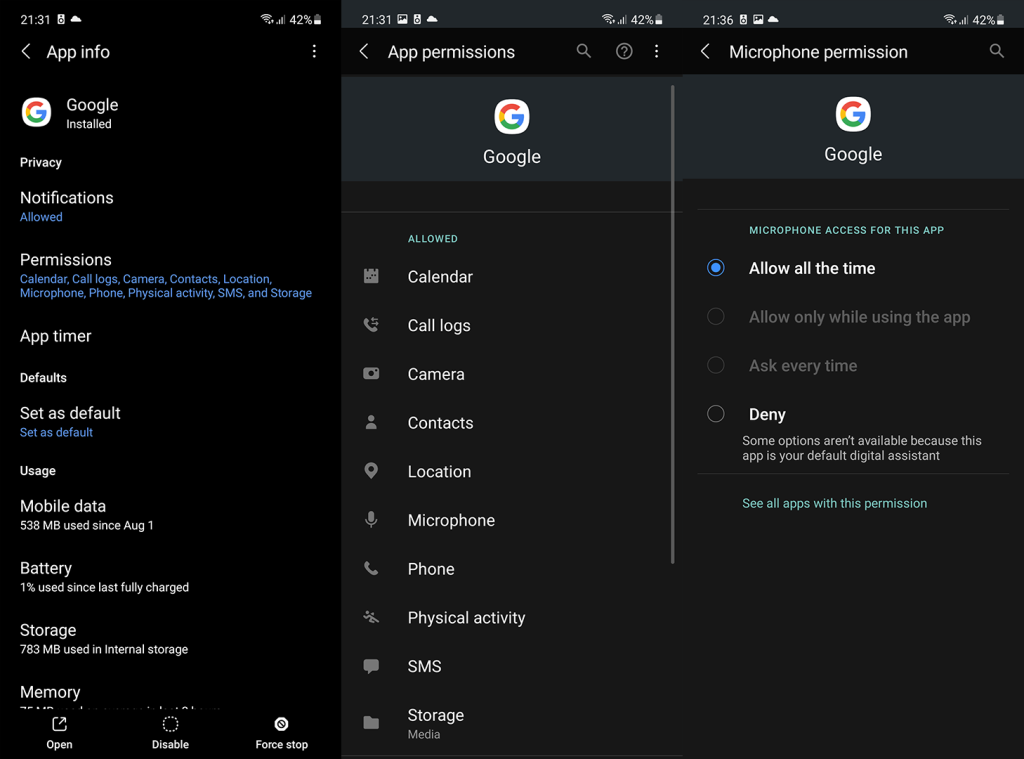
- Убедитесь, что у приложения Google есть разрешения «Телефон», «SMS» и «Контакты », чтобы вы могли попросить своего помощника позвонить или отправить SMS.
2. Используйте Google Phone и Google Контакты по умолчанию
Другая возможная причина, по которой эта отличная функция не работает, заключается в том, что приложения «Телефон» и «Контакты» по умолчанию не разрешают доступ к Google Assistant. Лучший способ избежать этого — просто использовать Google Phone и Google Contacts в качестве приложений «Телефон» и «Контакты» по умолчанию. Еще важнее установить Google Assistant в качестве цифрового помощника по умолчанию.
Вы можете загрузить Google Phone здесь , а также получить контакты Google здесь . Сделав это, перейдите в «Настройки»> «Приложения»> «Приложения по умолчанию» и установите Google Phone в качестве приложений для телефона/набора номера по умолчанию. Вам обязательно следует выбрать Google в качестве поставщика цифрового помощника по умолчанию.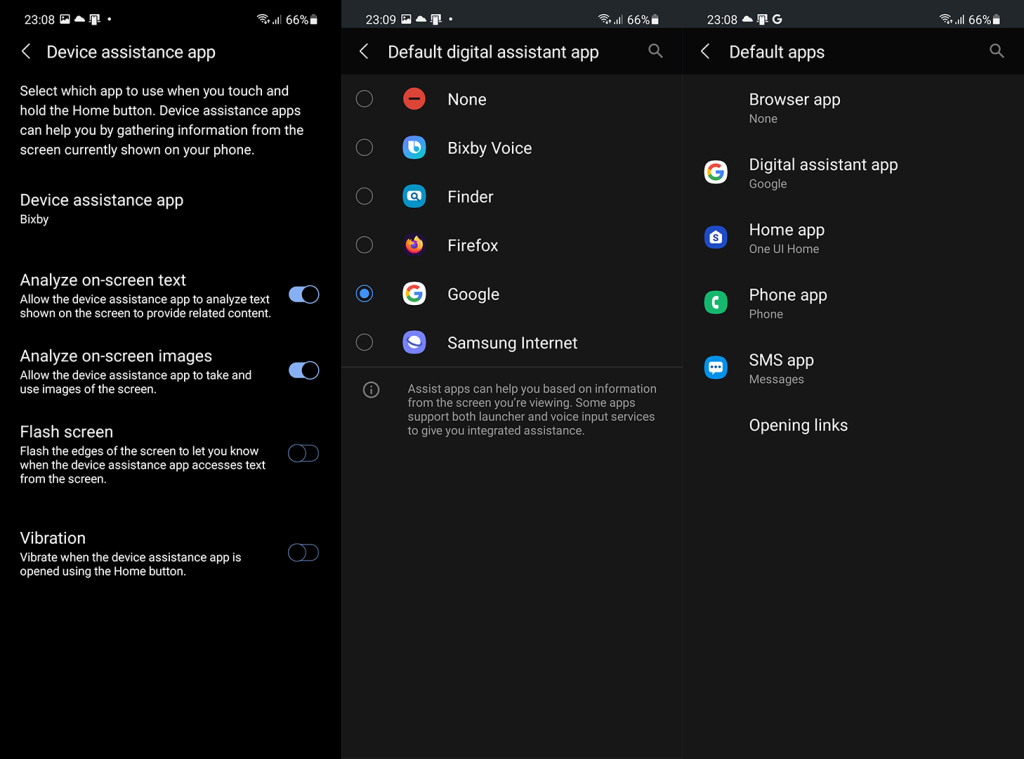
Если Google Assistant по-прежнему не звонит, продолжайте устранение неполадок.
3. Включите результаты экрана блокировки и личные результаты.
Еще одна вещь, которую вы можете попробовать, — включить результаты экрана блокировки и личные результаты. За прошедшие годы Google внес множество изменений в Google Assistant — в основном косметические изменения, связанные с пользовательским интерфейсом, но общая функциональность также изменилась. Одним из примеров является то, как вы используете своего помощника с экрана блокировки. Конечно, это решение в основном применимо, если вы склонны просить Google Assistant совершать звонки с экрана блокировки.
Вот как включить результаты блокировки экрана и личные результаты в Google Assistant:
- Запустите Google Assistant , коснитесь значка Snapshot , а затем значка своего профиля вверху, чтобы открыть настройки Assistant.
- Нажмите Личные результаты и включите Личные результаты . Вы также можете включить «Личные предложения на экране блокировки, прежде чем спросить» или «В наушниках», если считаете эти параметры важными.
- Вернитесь к настройкам Ассистента и откройте экран блокировки .
- Включите ответы помощника на экране блокировки .
В настройках Ассистента вы также можете попробовать переключиться на английский язык (США). Это самый простой языковой вариант и с наименьшими проблемами.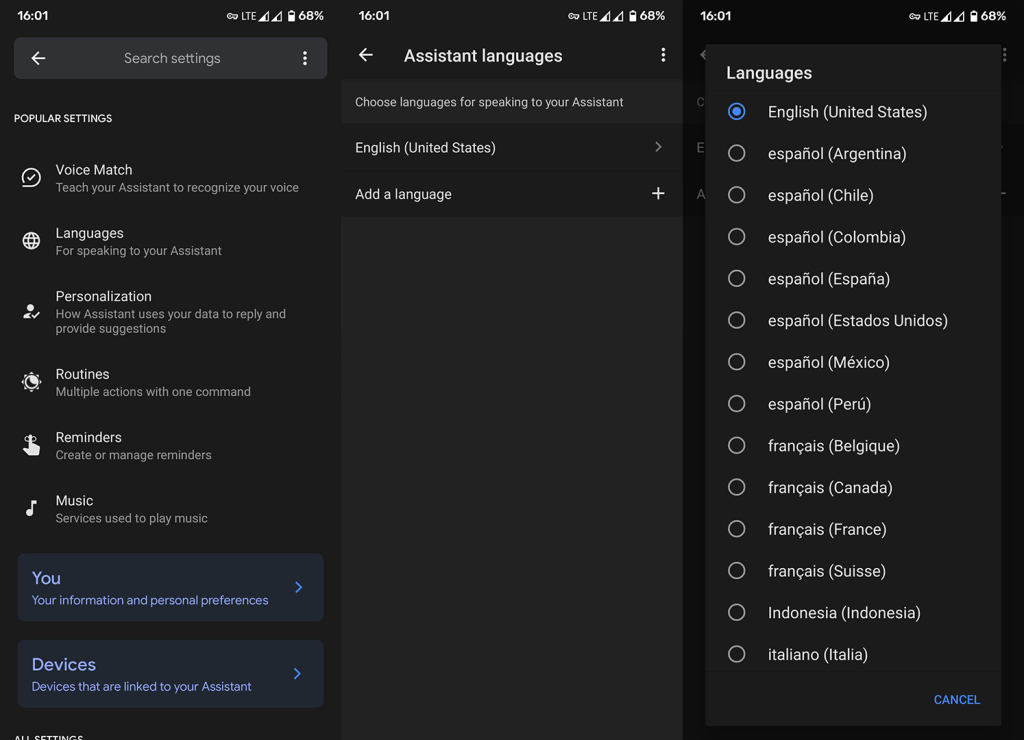
4. Отключите и включите Google Assistant.
Кроме того, вы можете попробовать решить проблему, отключив и снова включив Google Assistant. Хотя с годами Google Assistant стал намного лучше, трудно объяснить ошибки, которые он иногда допускает. Полное непонимание команд все еще очень распространено, и весь опыт часто бывает случайным. Сброс Ассистента может помочь в этом вместе с повторной регистрацией вашего голоса.
Вот как отключить и снова включить Google Assistant и установить новое голосовое соответствие:
- Запустите Google Assistant и коснитесь значка Snapshot в нижнем углу. Этот шаг может отличаться, поскольку Google часто меняет основные характеристики пользовательского интерфейса.
- Нажмите на значок своей учетной записи в правом верхнем углу.
- Выберите Общие .
- Отключите Google Ассистент .
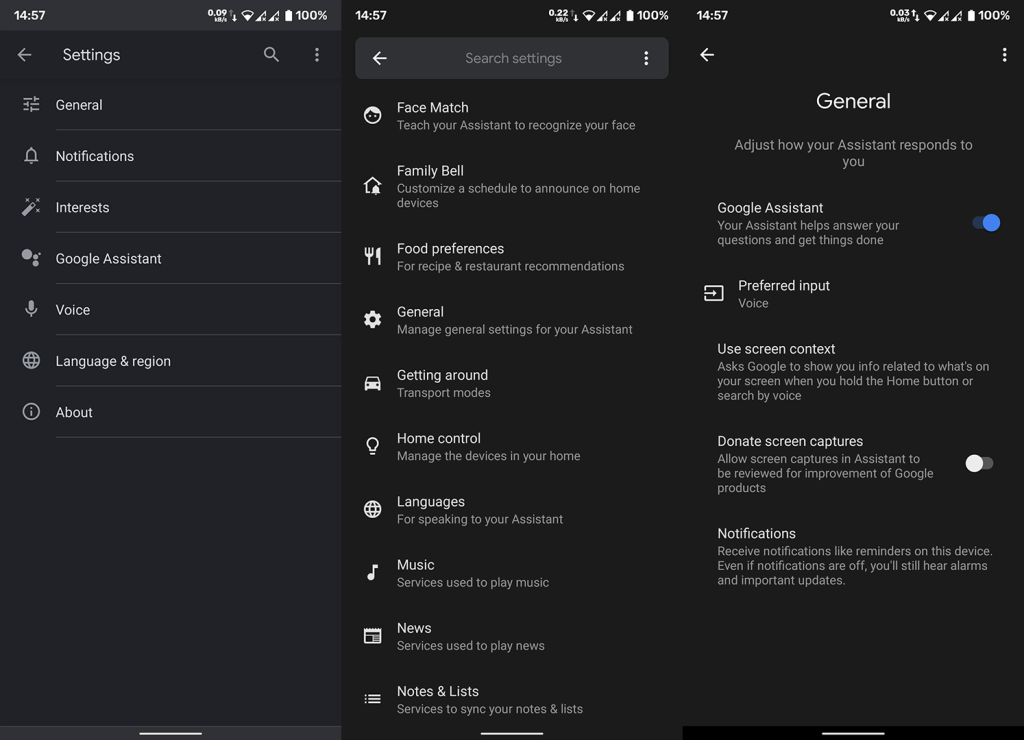
- Перезагрузите устройство и откройте «Настройки» .
- Выберите Google .
- Выберите Поиск, Ассистент и Голос .
- Нажмите Google Ассистент и откройте Общие .
- Включите Google Ассистент .
- Вернитесь в настройки Ассистента и откройте «Привет, Google и Voice Match» . Убедитесь, что функция «Окей, Google» включена.
- Нажмите «Модель голоса», а затем выберите «Переобучить модель голоса» .
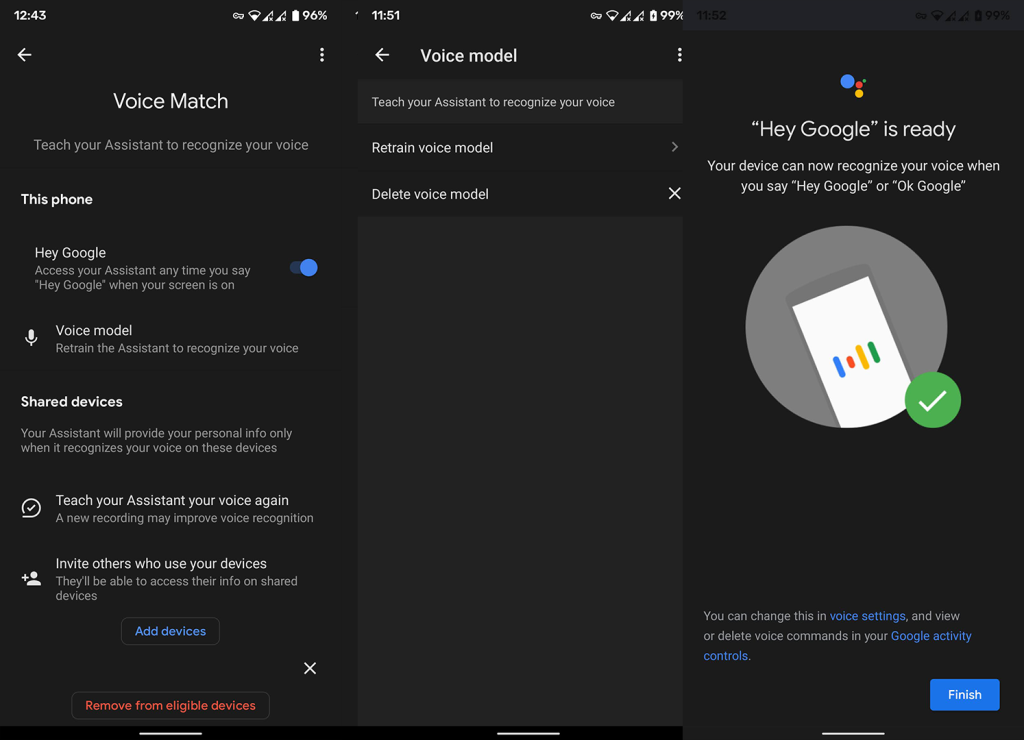
- Следуйте инструкциям и проверьте наличие улучшений.
5. Используйте своих людей для установления отношений
Это хороший способ избежать проблем с неправильной интерпретацией имен контактов. Просто добавьте членов своей семьи, друзей и родственников в список «Ваши люди» в настройках Google Ассистента, и ваша жизнь станет намного проще. По моему опыту, Google Assistant гораздо проще понимает «Позвонить моей сестре», чем «Позвонить Ширли».
Недостатки возникают, если у вас есть несколько человек в одной категории отношений (например, несколько сестер / братьев или друзей), и Google Assistant спросит, кому позвонить. Тем не менее, он изучает ваши привычки и по умолчанию будет использовать людей, с которыми вы общаетесь чаще.
Имея это в виду, вот как добавить важные контакты в список ваших людей в Google Assistant:
- Откройте настройки Google Assistant , как описано выше.
- Прокрутите вниз и откройте Ваши люди .
- Нажмите Добавить человека .
- Выберите человека , которого хотите добавить из контактов, и выберите его отношения с вами .
- Повторите для всех контактов, которым вы хотите позвонить с помощью Google Assistant.
Если Google Assistant по-прежнему не звонит, проверьте последнее решение, которое мы можем порекомендовать.
6. Очистите локальные данные и удалите обновления из приложения Google.
Наконец, если ни один из предыдущих шагов вам не помог, вы можете попробовать очистить локальные данные из приложения Google и/или удалить обновления из приложения. Попробуйте первый вариант и используйте второй, если изменений нет.
Вот что вам нужно сделать:
- Еще раз откройте Настройки .
- Коснитесь Приложения . Разверните все приложения.
- Откройте приложение Google из списка доступных приложений.
- Коснитесь « Хранилище» .
- Нажмите Управление хранилищем .
- Удалите все данные и перезагрузите устройство.
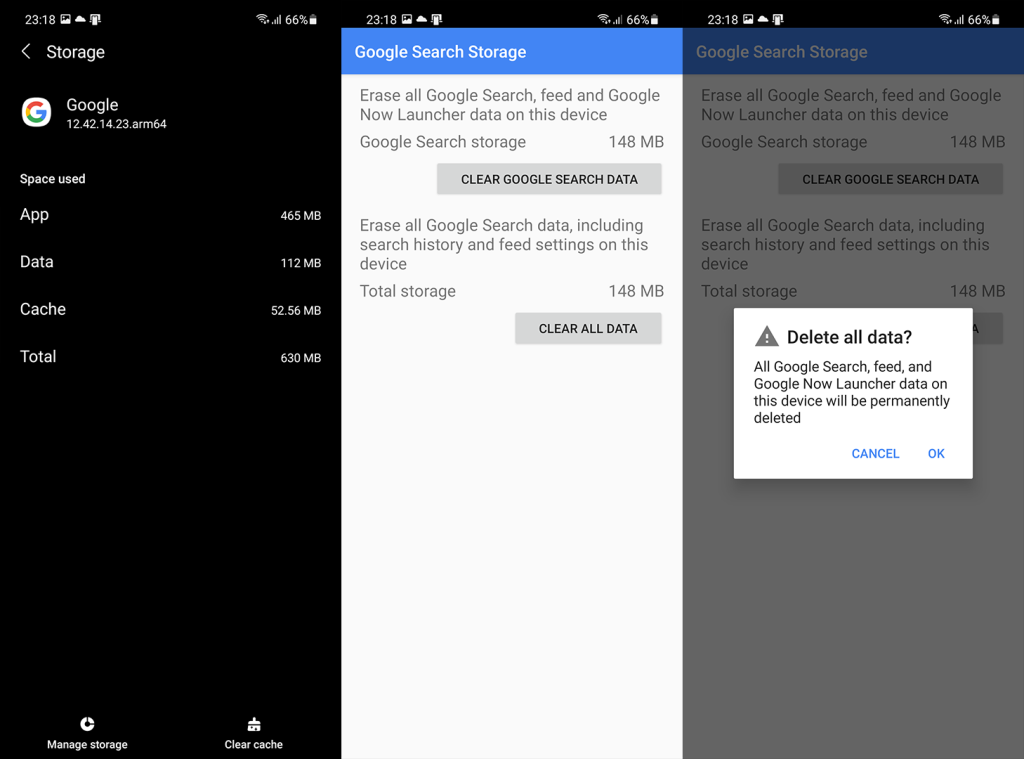
- Если это не имеет значения, снова перейдите в « Настройки» > «Приложения» > «Приложение Google» .
- Нажмите на меню с тремя точками и Удалить обновления .
- Перезагрузите Android еще раз и установите обновления из Play Store .
Вы также можете сообщить о проблеме в Google здесь , так как они уделяют большое внимание обратной связи, особенно когда речь идет о расширяющемся сервисе, которым Google Assistant определенно является. В конце мы благодарим вас за чтение и призываем вас поделиться своими мыслями в разделе комментариев или посетить наши страницы и .

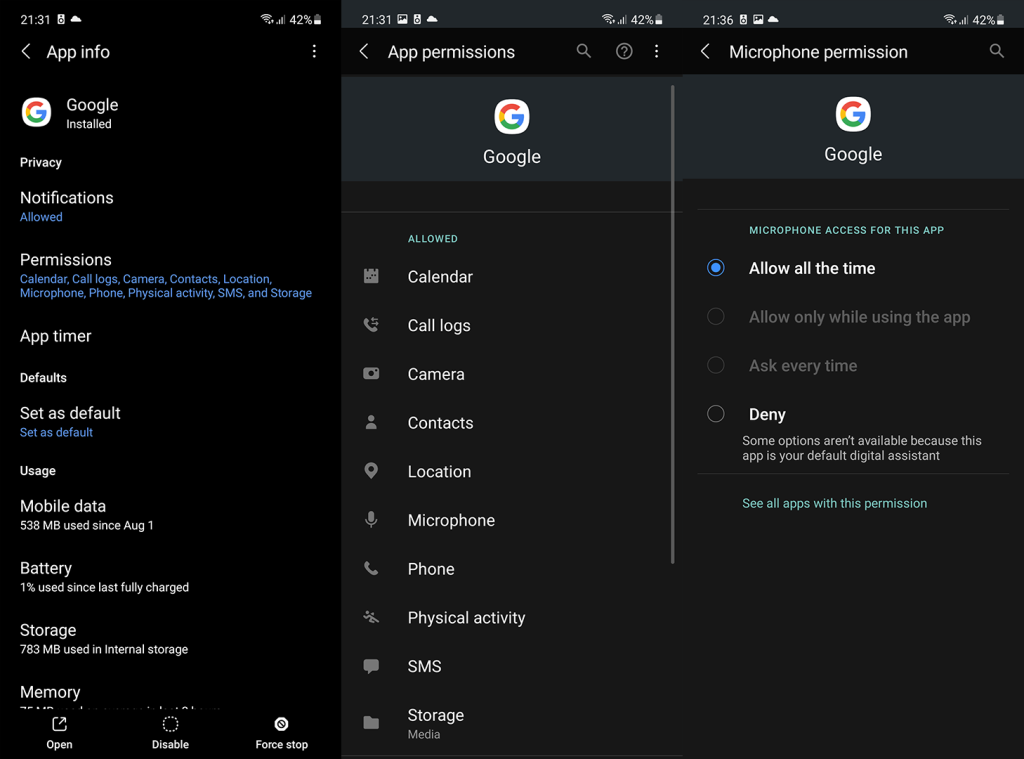
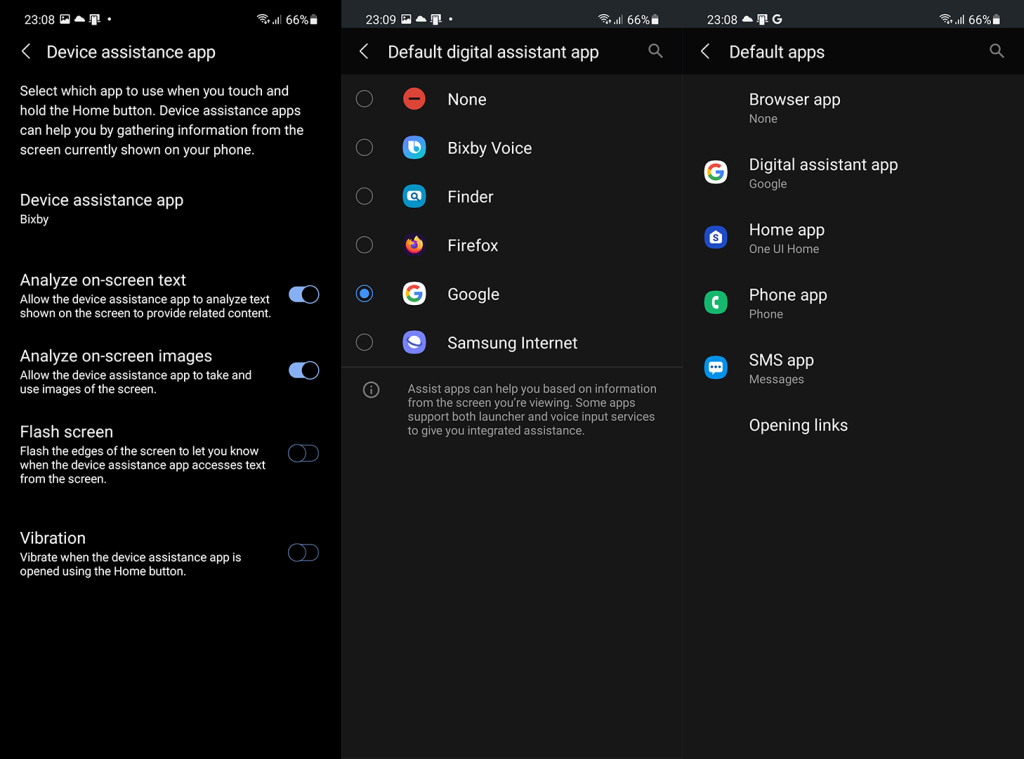
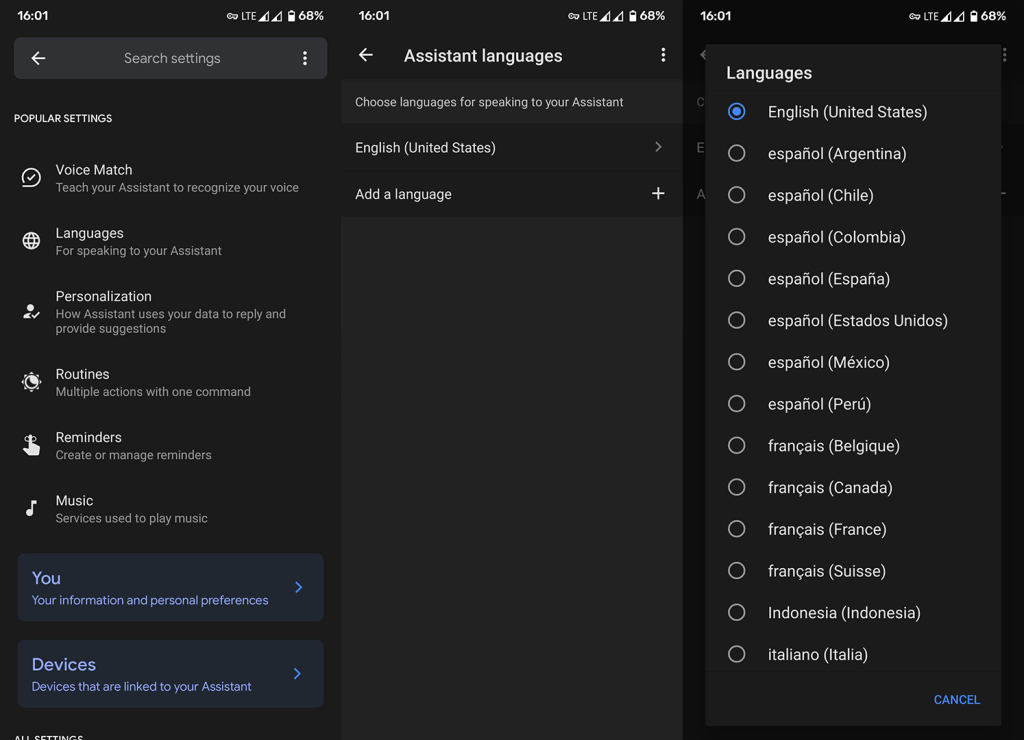
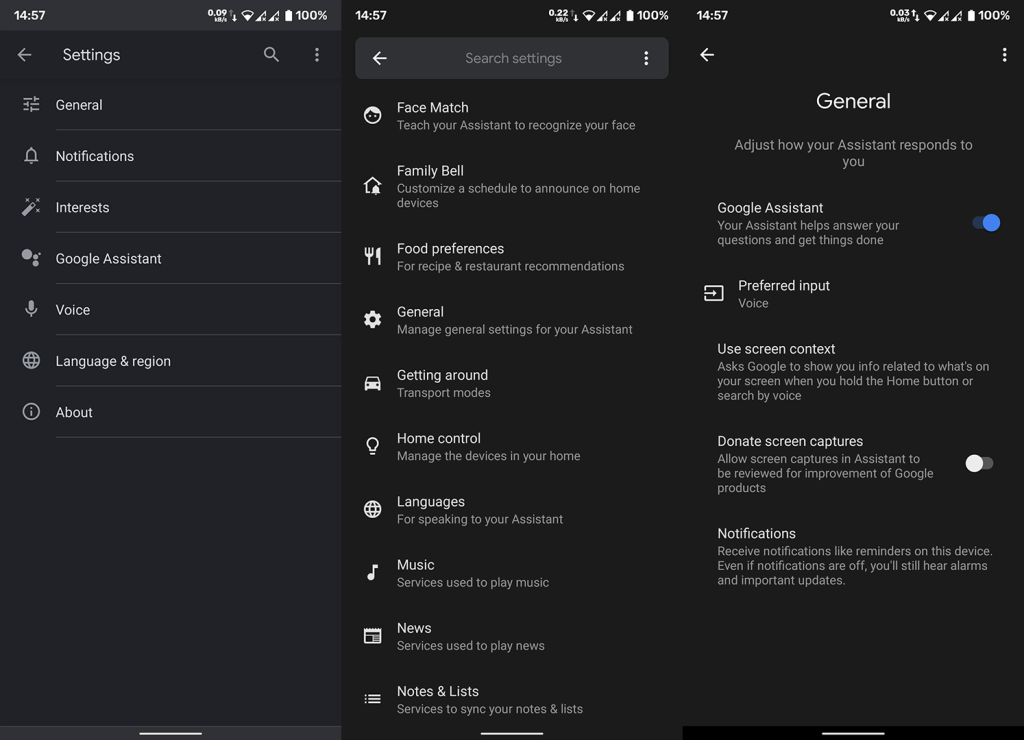
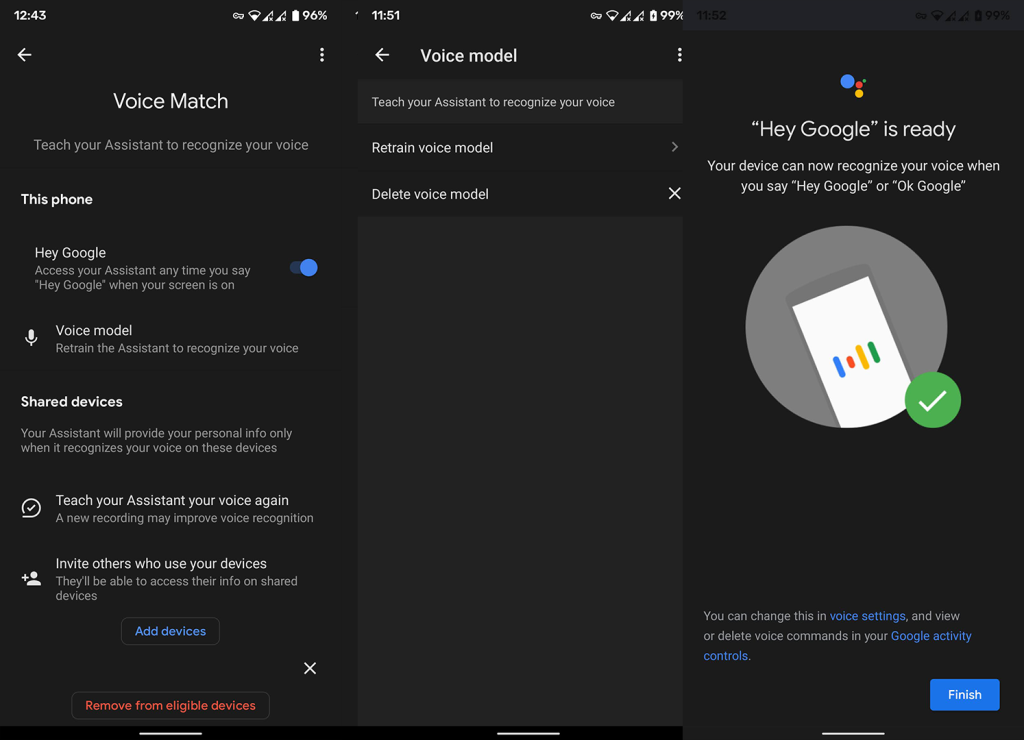
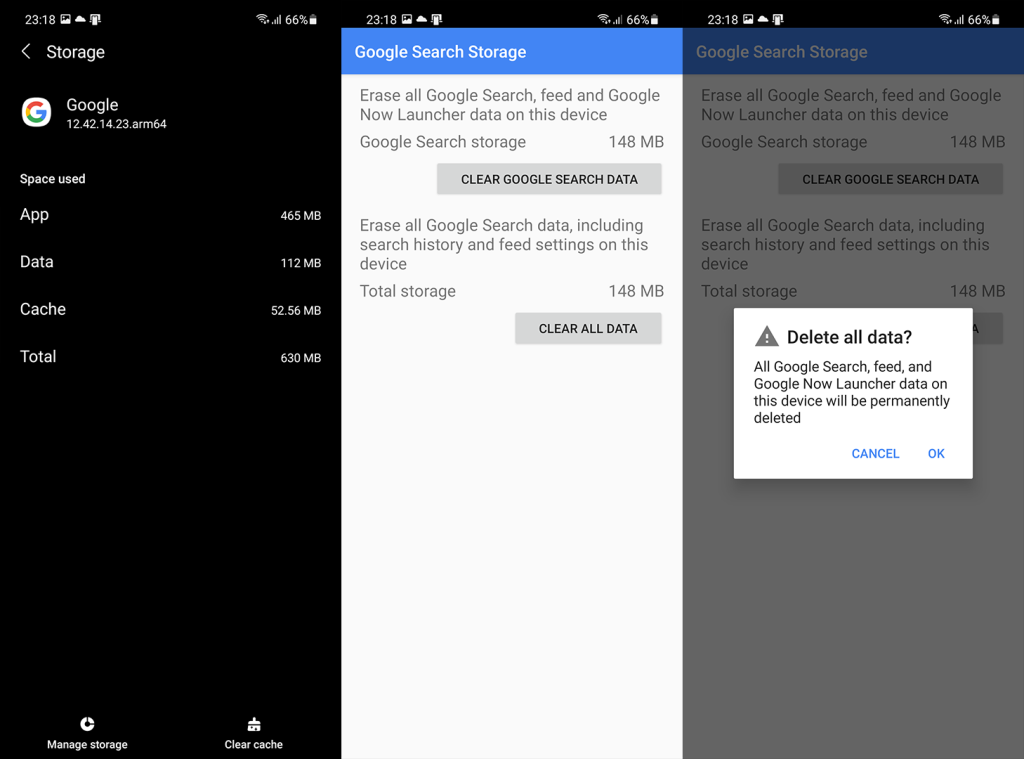

![Как решить проблему «Sims 4 Сим не спит»? [ПРОВЕРЕННЫЕ СПОСОБЫ] Как решить проблему «Sims 4 Сим не спит»? [ПРОВЕРЕННЫЕ СПОСОБЫ]](https://luckytemplates.com/resources1/images2/image-6501-0408151119374.png)


![Исправить Dungeon Siege 2 без указателя мыши [ПРОВЕРЕННЫЕ СПОСОБЫ] Исправить Dungeon Siege 2 без указателя мыши [ПРОВЕРЕННЫЕ СПОСОБЫ]](https://luckytemplates.com/resources1/images2/image-5004-0408151143369.png)

![Ваш компьютер или сеть могут отправлять автоматические запросы [ИСПРАВЛЕНО] Ваш компьютер или сеть могут отправлять автоматические запросы [ИСПРАВЛЕНО]](https://luckytemplates.com/resources1/images2/image-1491-0408150724646.png)
